Komunikat o błędzie nieprawidłowego adresu w iPhonie: napraw
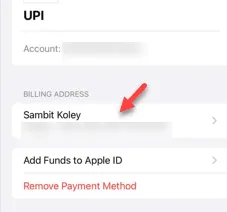
Czy podczas subskrybowania usługi aplikacji lub wykonywania innych czynności w App Store pojawia się komunikat o błędzie „ Nieprawidłowy adres ”? Kiedy tworzysz swój Apple ID, musisz wprowadzić swój adres. Apple używa tego samego adresu do wystawiania rachunków za zakup nowej usługi lub nawet wypożyczenie filmu w App Store. Jeśli wystąpi jakiś problem z podanym adresem, pojawi się ten komunikat.
Poprawka 1 – Zmień adres w Apple ID
Jeśli metoda płatności, z której korzystasz, zawiera błędny lub źle skonfigurowany adres w ustawieniach Apple ID, musisz zweryfikować i poprawić adres.
Krok 1 – Możesz rozpocząć proces, przechodząc do Ustawień iPhone’a.
Krok 2 – Na iPhonie otwórz Apple ID u góry.
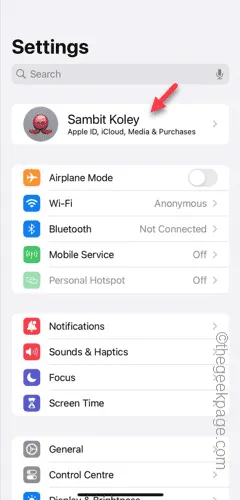
Krok 3 – Na głównej stronie Apple ID otwórz element „ Płatność i wysyłka ”.
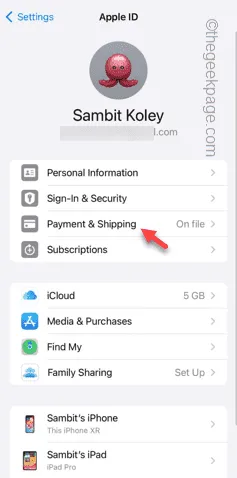
Krok 4 – Poczekaj, aż załaduje się strona Płatność i wysyłka.
Krok 5 – Sprawdź, czy któraś z metod płatności ma dołączoną czerwoną etykietę „ Weryfikuj ”. W takim przypadku dotknij raz tej metody płatności.
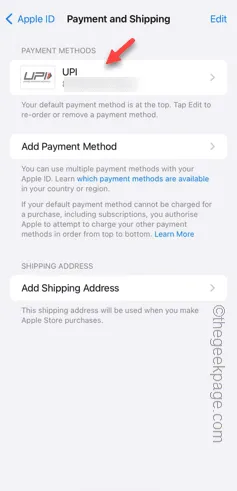
Krok 6 – Na następnej stronie zobaczysz szczegóły metody płatności.
Krok 7 – Znajdź „ Adres rozliczeniowy ” i otwórz go.
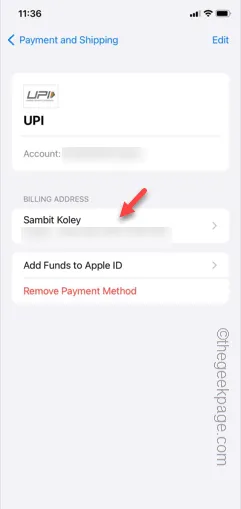
Krok 8 – rozwinie się i wyświetli szczegóły adresu rozliczeniowego.
Krok 9 – Teraz naciśnij przycisk „ Edytuj ” w prawym górnym rogu, aby rozpocząć edycję adresu.
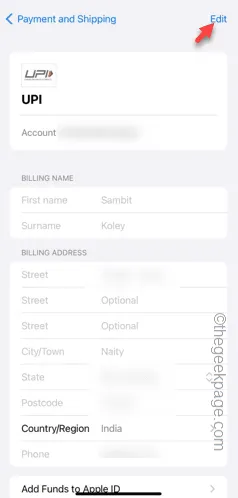
Krok 10 – Wprowadź zmiany w adresie. Użyj prawidłowego adresu i uzupełnij go poprawnymi i niezbędnymi informacjami.
Staraj się unikać błędów w adresie, bo jeśli to zrobisz, ten sam błąd może się później powtórzyć.
Krok 11 – Gdy będziesz zadowolony z adresu, dotknij „ Gotowe ”.
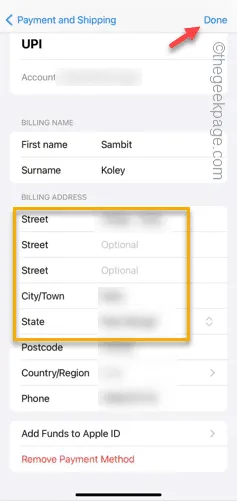
Po zapisaniu adresu w metodzie płatności wyjdź ze strony Ustawienia.
Wróć do App Store i spróbuj jeszcze raz dokończyć zakup. Tym razem nie otrzymasz takiego samego komunikatu „Nieprawidłowy adres”.
Poprawka 2 – Utwórz nowy Apple ID
Jeśli nadal nie możesz dokończyć płatności w App Store, po prostu utwórz kolejny Apple ID na swoim iPhonie, dodaj tam tę samą metodę płatności i dokończ płatność.



Dodaj komentarz